¿Cómo usar el modo 'Navegación privada' de Safari de mi iPhone? - Modo incógnito

Si usas de manera constante el internet ya habrás escuchado que navegar en modo incógnito en PC es muy confiable, lo más seguro es que te preguntes si esto es posible en los equipos móviles y la respuesta es sí. Si tienes un iPhone o iPad y deseas entrar de este modo en su navegador predeterminado que es Safari, llegaste al lugar correcto porque te diremos como hacerlo y la manera en que funciona.
¿Cómo funciona la navegación privada en iPhone?
Al activar el modo incógnito en cualquiera de sus navegadores, incluyendo Safari de forma inmediata, se desactivará el historial de búsquedas. Así como también la memoria caché del mismo. Esto hará que no se registre en él los sitios a los que has ingresado, tus acciones en el buscador no dejarán rastro.
Puedes entrar a un correo electrónico desde un navegador con esta función activada y luego salir del sitio sin cerrar sesión. Ya que el historial del buscador no mostrará esta página, al igual que si lo vuelves a abrir no habrá información de que alguien ha entrado en ella. Es decir, no estará ni el correo electrónico que introdujiste ni mucho menos la contraseña.

Es importante que sepas que el modo navegación privada solo funciona a fin de dar más privacidad (no registrar las búsquedas que hagas en él). Por lo que al igual que en el modo normal del navegador, debes de tener cuidado al descargar aplicaciones o fotografías y videos de iCloud o de una página. Ya que la función no cuidará tu equipo Apple de los posibles malware que estos pudieran traer.
¿Cómo activar la navegación privada en Safari desde mi iPhone?
Al activar el modo oscuro en Safari en los dispositivos Apple las personas tendrán menos visibilidad de las navegaciones que hagas en él. Pero si lo que en realidad quieres es que nadie sepa cuáles son las páginas que visitas cuando entren a Safari, lo mejor que puedes hacer es aplicar el modo incógnito en el navegador. El procedimiento para ello está aquí abajo.
Paso 1: buscar en el menú de tus aplicaciones la app de safari, cuando las consigas de presionarla.
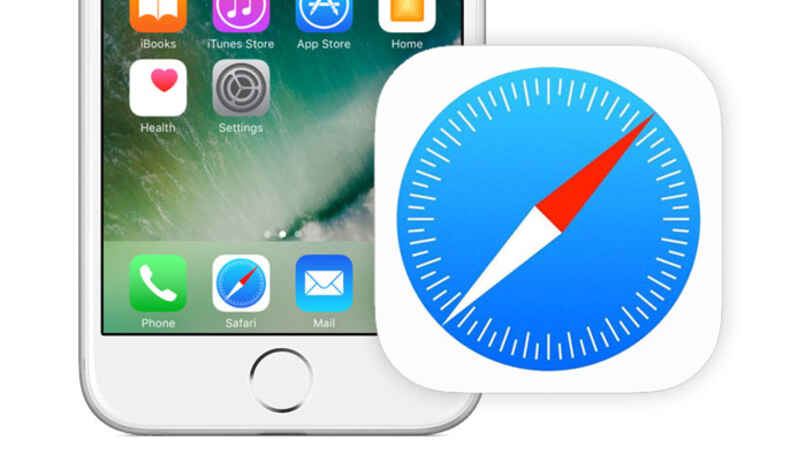
Paso 2: Una vez hayas entrado al navegador desde tu iPhone o iPad debes proceder oprimir el cuadro de pestañas que se encuentra en la parte inferior de este.
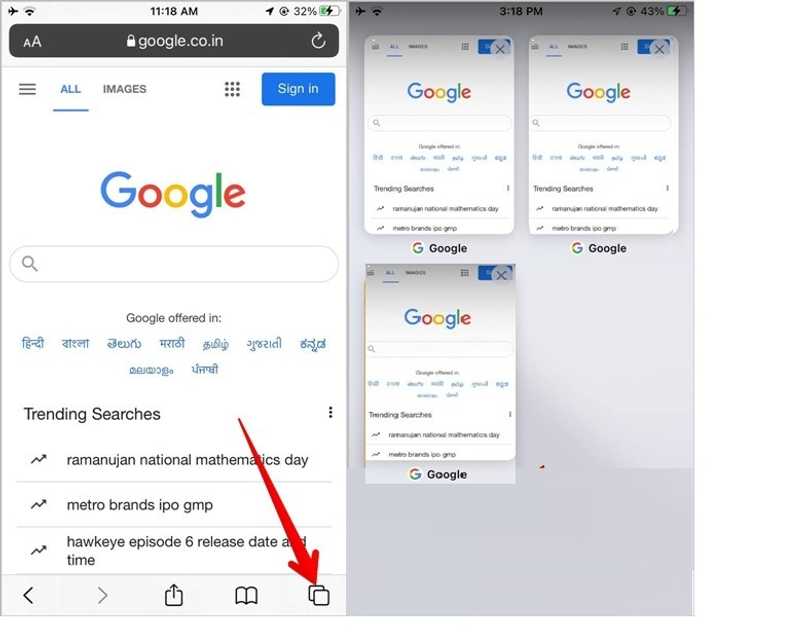
Paso 3: Encontrarás a continuación la elección Páginas junto a ellas el número que están abiertas, tienes que pulsar sobre ella.
Paso 4: En la nueva ventana debes tocar en la opción Privacidad que se encuentra en la parte inferior, seguido a ello tienes que presionar Listo.
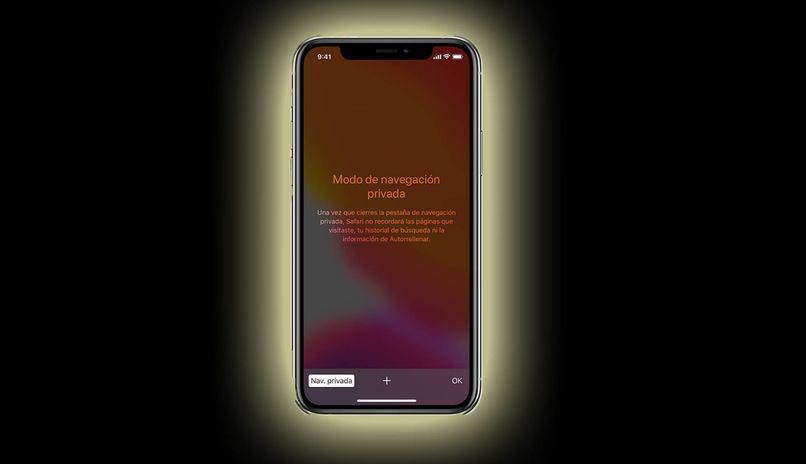
Cuando culmines el modo navegación privada se activará en tu iPhone. Ninguna página se guardará en el buscador ni ningún otro tipo de información, pero si descargas una fotografía, un video o contenido de una página o de un correo electrónico, este se guardará en iCloud y en el equipo también. Si no te funciona el procedimiento para activar el modo incógnito, entonces deberás actualizar el buscador Safari en tu equipo.
¿Cómo salir de la navegación privada de Safari en mi dispositivo iPhone?
De la misma manera, en que es posible entrar desde un iPhone o iPad al modo incógnito, también lo es salir de él. El procedimiento es simple, aquí abajo te lo mostramos.
- Busca en tu equipo Apple la aplicación del navegador y ábrela.
- Ubica y presiona el icono de pestañas y luego oprime en el icono del más.
- Selecciona la elección Privacidad, en la nueva ventana que se te abrirá encontrarás la opción Tabs o Pestañas, oprime en ella.
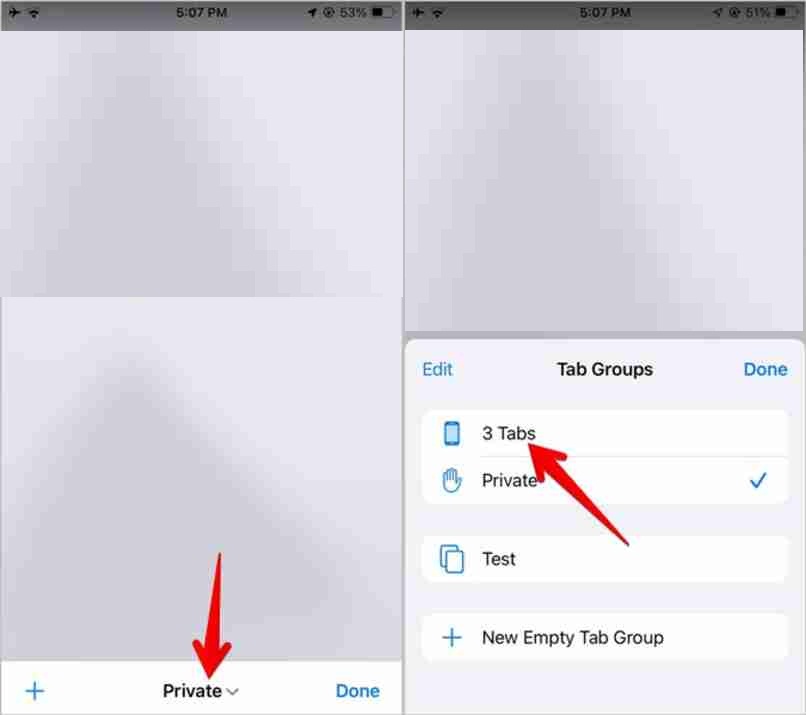
Luego en Salir y listo el modo navegación privada se habrá desactivado. Ahora cada vez que descargues aplicaciones, videos o fotografías desde este buscador no solo se guardará en iCloud sino también en el historial de él.